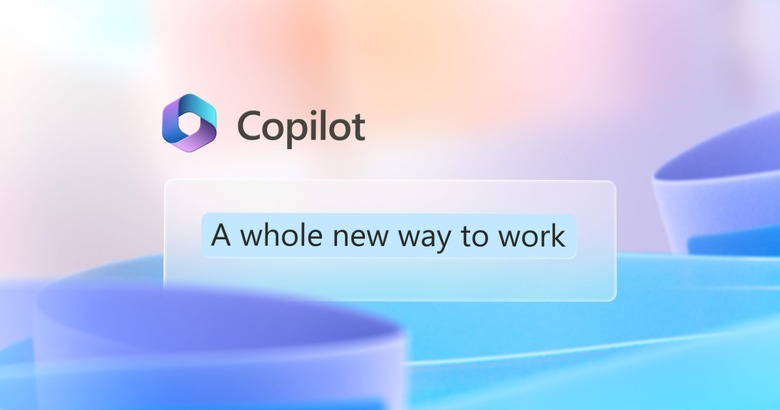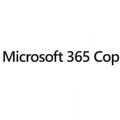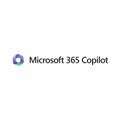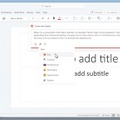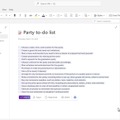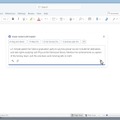マイクロソフトが WordやExcel、TeamsなどのプロダクティビティアプリにAIを統合する『Microsoft 365 Copilot』『Business Chat』を発表しました。
協業するOpenAIのGPT-4など自然な文章を理解し話せる大規模言語モデルと、PowerPointやTeamsなどのアプリ、Microsoft Graphが持つユーザーのデータや文脈情報を組み合わせることで、
自然な短い文の指示(プロンプト)から、Wordで体裁の整ったビジネス文書やOutlookメールの返信を下書きさせる
長いメールのスレッドやTeamsチャットを要約させ、何について話し合ったのか、何が決定したのかまとめたうえ、内容に応じた返信や、次のアクション候補を示す
進行中のビデオ会議に途中参加した際でも、これまでの議題や決定事項、重要発言などを要約してキャッチアップする
Excelのスプレッドシートを分析させ「今四半期の売上トレンド」など、読み取るべきデータを抽出、グラフ化。対話式のプロンプトでシミュレーションや新たなシート、ビジュアライゼーションを実行・作成
Copilotとチャット指示で作成した文書から、画像やフォーマットつきのプレゼンテーションを自動作成。スライドごとに読み上げる内容や補足事項などスピーカーノートまで作成
会議の前に「準備して」と伝えて、前回までの振り返りや相手との直近のやりとり、議題に関連する資料の概要等を揃えさせる。会議後には決定した内容や次のタスクまとめを生成して、チームと共有する
といったことが可能になります。短いイメージデモ動画はこちら。
Copilotの具体的な使い方としては、各アプリのサイドバーから会話で指示をしたり、インラインで現れるツールから「もっと簡潔に」「詳しく」など調整する方法に加えて、新しい『Business Chat』も利用可能。
Business Chatは TeamsやMicrosoft365.com、Bingから利用できるCopilotとのチャットで、すべてのビジネスデータとアプリを横断して扱える点が特徴です。
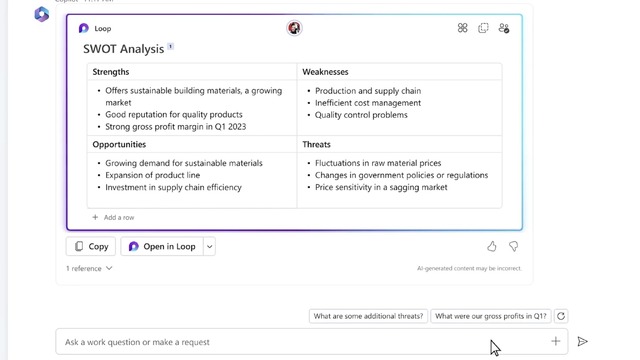
特定のアプリを開いて作業する前に、Business Chat に業務の進行状況を質問して検索や下調べ、課題の洗い出しをさせ、そこから各アプリでの作業に移るといった使い方ができます。
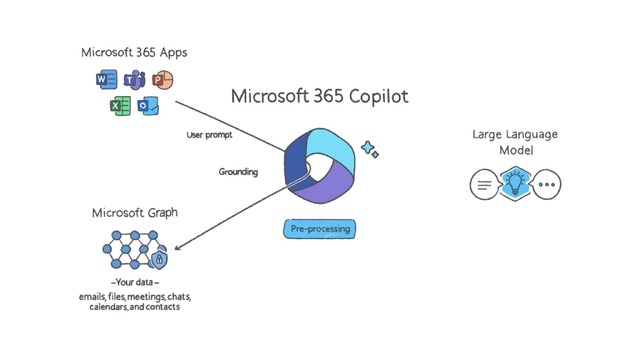
文書の下書きや表の作成ならばAIチャットサービスの ChatGPT でも可能ですが、Copilotの強みは Microsoft 365と密接に統合されていること。これにより、
Microsoft Graphを通じて、メールやチャット履歴、カレンダー、各種ドキュメント、連絡先などのビジネスデータと文脈情報が利用可能。ついさっき終わった会議で話題になった内容などもリアルタイムの議事録から把握する。ユーザーからAIへのプロンプトを補完したり、AI (言語モデル)の出力に裏付けをとることで、精度が高く有用な下書きや提案ができる。
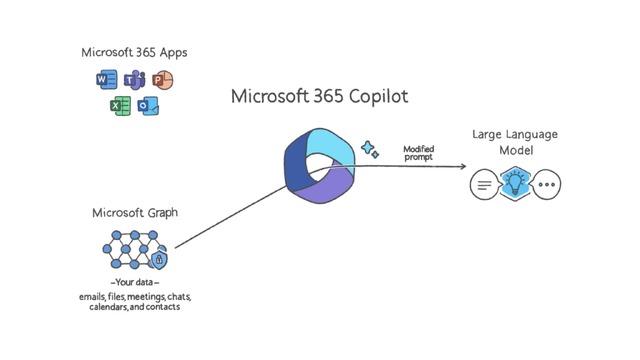
Copilotへの指示はテキストのプロンプトを与えるほか、ユーザーによる調整に特化したUIを用意。生成されたテキストは保持するか、再生成するか、調整するか選ぶことができ、範囲選択して「もっと簡潔に」「もっと詳しく」、全体のトーンを「プロフェッショナルに」「おもしろく」などから選択することで、負担を減らしつつユーザーが主体性と決定権をもって作成できる。
Microsoft 365の各アプリの機能・操作に精通。ExcelやWord、PowerPoint等のいわゆるOfficeアプリには非常に多くの機能があり、一般的なユーザーはごく一部の基本的な部分しか使わない / 使えないのに対して、Copilot は機能を把握しているため、自然言語で指示すればユーザーが知らない使い方も駆使してプレゼンテーションやシート、グラフ等を作成してくれる。
アプリを横断した使い方も把握。ユーザーがCopilotに指示しながら作ったWord文書からPowerPointプレゼンを作成する、Power Automateで複数のアプリやサービスを組み合わせた自動化を作成するなど。(緊急サポート案件が発生したら自動的に必要なメンバーを加えたTeamsチャンネルを作り、問題の概要を共有し、解決に必要なタスクを提示する等)
Microsoft 365のセキュリティやプライバシー保護、コンプライアンス等のポリシーを自動的に継承。Copilotに話した指示やAIが把握するデータが外部やパーミッションのないグループに流れることはない。
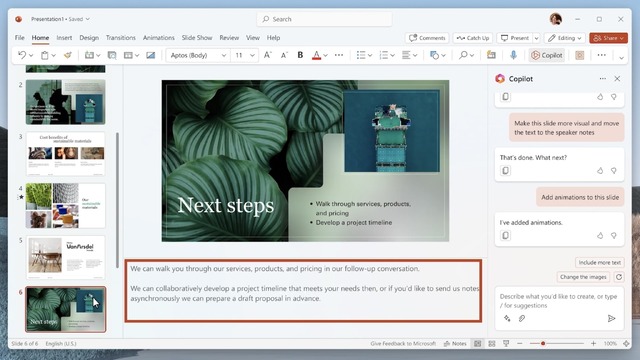
Microsoft 365 Copilot は Word、Excel、PowerPoint、Outlook、Teams、Viva、Power Platformなどすべてのプロダクティビティアプリに統合予定。価格やライセンスの形式について近日中に発表予定です。
日本語対応についてはまだ発表がありませんが、マイクロソフトが挙げたプロンプトとCopilotの挙動はたとえばこちら。プロンプトの訳は参考のためいま適当につけました。マイクロソフトの公式ではなく同じ挙動するかはわかりません。
Word
Draft a two-page project proposal based on the data from [a document] and [a spreadsheet].
(この文書とスプレッドシートから、2ページのプロジェクト提案を下書きして)Make the third paragraph more concise. Change the tone of the document to be more casual.
(第三段落をもっと簡潔に。文書のトーンをもっとカジュアルに)Create a one-page draft based on this rough outline.
(この大まかな概説から1ページの下書きを作って)
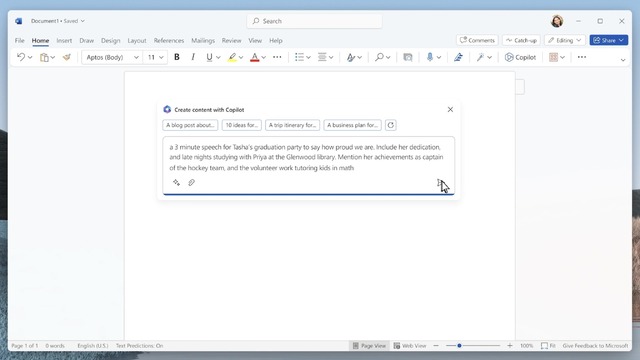
手書きで修正する際にも、言い回しや他の部分との統一などを提案できます。
Excel
Give a breakdown of the sales by type and channel. Insert a table.
(種別とチャンネルごとにセールスの内訳を出して。テーブルを挿入して)Project the impact of [a variable change] and generate a chart to help visualize.
([変更]による影響を予測して、視覚的に分かりやすいようチャートを生成)Model how a change to the growth rate for [variable] would impact my gross margin.
(成長率に[変数]の変化があった場合、粗利益がどう変わるかモデル化して)
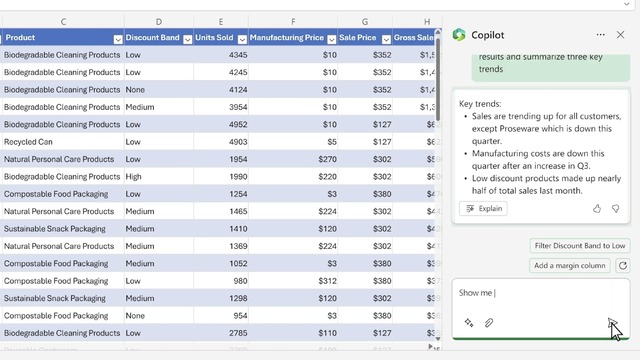
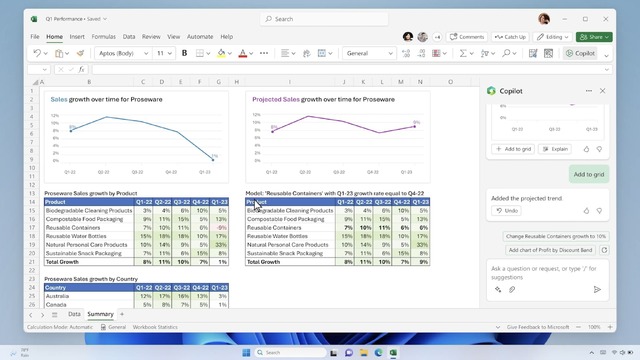
従来は関数を使って求めていたような分析を自然言語で質問でき、傾向や相関の指摘、こうしたらこう変わる、といったシミュレートやグラフ化も支援します。
PowerPoint
Create a five-slide presentation based on a Word document and include relevant stock photos.
(このWord文書から5ページのプレゼンテーションを作って、関連のあるストック写真を挿入して)Consolidate this presentation into a three-slide summary.
(このプレゼンテーションを3枚のサマリーにまとめて)Reformat these three bullets into three columns, each with a picture.
(この箇条書きの三項目を写真つきの3カラムに書き換え)
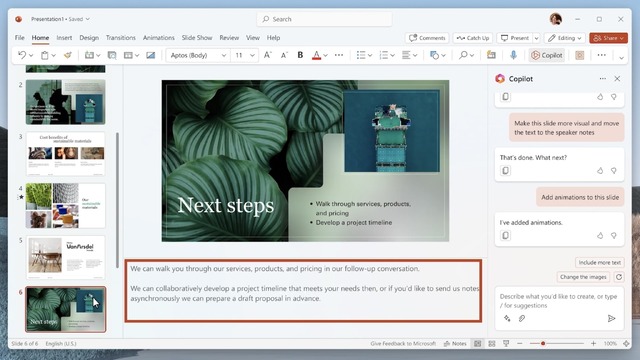
レイアウトやフォーマットの調整、アニメーションやトランジションの追加も自然な言葉で指示できます。
Outlook
Summarize the emails I missed while I was out last week. Flag any important items.
(先週居なかったあいだに見逃したメールの概要をまとめて。重要なものにフラグをつけて)Draft a response thanking them, and asking for more details about their second and third points; shorten this draft and make the tone professional.
(相手に感謝する返信の下書きをして。二点めと三点めについて詳細を尋ねて。もっと簡潔に、プロフェッショナルな調子で)Invite everyone to a “lunch and learn” about new product launches next Thursday at noon. Mention that lunch is provided.
(次の木曜の昼に、新製品発売について学ぶ昼食会に全員を招待して。昼食は提供することを含めて)
メールチェックと優先度確認の時間を短縮。複数人の長いスレッドを要約して、誰がどんな立場か、解決していない点を抜き出すことも。
Teams
Summarize what I missed in the meeting. What points have been made so far? Where do we disagree on this topic?
(会議で見逃したことをまとめて。これまでにどんな発言があった?この議題で意見が分かれているのはどこ?)Create a table of pros and cons for [topic being discussed]. What else should we consider before making a decision?
([進行中の議題]について長所と短所の表を作って。決定する前に考慮すべきほかの点は?)What decisions were made, and what are some suggested next steps?
(決定した事項は?次のステップを提案して)
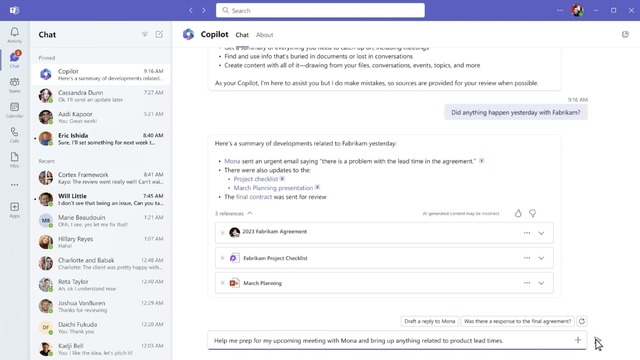
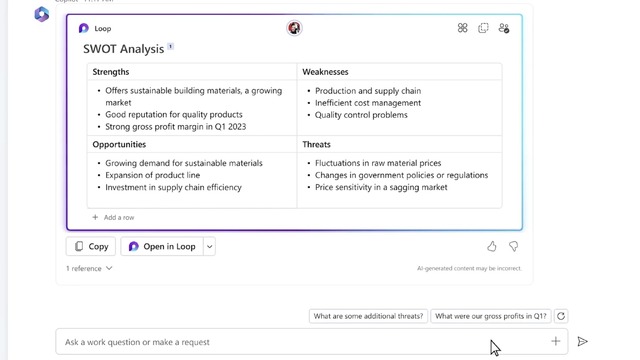
Teamsでは、Copilot が常にすべての会議に出席して、議題や決定事項や次のタスクなどをまとめた議事録を自動で記録してくれます。会議の内容はリアルタイムで把握するため、途中参加した場合にそれまでの内容を参照することも、録画のどの部分でどの話題だったのか、誰がどんな発言をしたのかといった点の参照も。
会議前のアジェンダをそれまでのチャット等からまとめる、会議後に内容を必要な相手に共有する、出席できない会議をフォローすることでCopilotにあとから概要を聞く等も可能です。
ビデオ会議以外でも、CopilotはTeamsのコンタクトとしていつでもBusiness Chat が可能。対話形式でプロジェクトの進展を尋ねる、SWOT分析を自動で生成する等も。Teamsにもとからある機能のLoopで、複数人数が同時に表やテキスト、リスト等を全員でCopilotに指示しつつ編集作成することもできます。
マイクロソフトによれば、Microsoft 365 Copilotは現在20社のパートナー企業と評価中。うち8社はフォーチュン500に入る大企業。今後数か月にわたって先行テスト対象の企業を拡大し、IT管理者向けツール等も共有してゆく見込みです。価格やライセンス方式については今後あらためて発表予定。
まったく準備していない会議に臨むときも心強い一方で、まったく準備せず会議に出てくる奴が激増しそうです。
Introducing Microsoft 365 Copilot | Microsoft 365 Blog
¥10,817
(価格・在庫状況は記事公開時点のものです)
¥15,504
(価格・在庫状況は記事公開時点のものです)